페이스북 비활성화 하는법 해제 총정리
- 모바일
- 2022. 1. 8.
페이스북 비활성화 하는법 해제 총정리
페북 계정을 삭제 하기에 앞서 비활성화를 먼저 해보는게 좋을것 같습니다. 아래는 페이스북 비활성화 및 해제하는 방법에 대해 알아보도록 하겠습니다. 현재 사용중인 페북 계정을 굳이 삭제 또는 탈퇴하기 보다는 잠시 동안만 비활성화 해두는 것이 다음에 계정을 다시 되살리는데 효과적이라고 생각합니다. 진행방법 역시 그리 어렵지 않게 때문에 아래에 순서를 참고해 그대로 따라하기만 하면 어렵지 않게 계정의 비활성화부터 해제까지 끝마칠수 있으리라 생각합니다.
페북 비활성화 하는법
1. 우선 기존 사용중인 페북 앱을 찾아서 실행을 해보도록 합니다.

2. 이어서 홈 화면이 나타나게 되면 오른쪽 메뉴 탭을 누르고 다음 단계로 넘어가 보도록 합니다.

3. 스크롤을 아래로 내리면 설정 및 개인정보 메뉴를 찾을 수 있으며 해당 메뉴를 눌러주도록 합니다.

4. 관련 메뉴 창이 나타나게 되면 설정이라는 이름의 메뉴를 터치 해 보도록 합니다.

5. 설정 및 개인 정보 아래 개인 및 계정 정보 메뉴를 눌러주면 비활성화 작업을 위한 설정 화면으로 이동이 가능합니다.

6. 나의 계정 정보 관련 설정을 변경 하고자 한다면 계정 소유권 및 관리를 터치 하도록 합니다.

7. 그리고 아래 계정을 일시적으로 비활성화하거나 영구적으로 삭제를 희망한다면 비활성화 및 삭제를 선택하면 됩니다.

8. 파란색 계정 비활성화 계속 버튼을 누르고서 다음 단계로 넘어가 보도록 합니다.

9. 비활성화를 하고자 하는 사유를 선택하고 아래 계속 버튼을 누릅니다.

10. 참고로 비활성화 사유는 아무거나 선택해도 상관이 없으며 아래 파란색 계속 버튼을 눌러주면 진행이 가능합니다.

11. 페이스북 활동을 쉬고 싶지만 프로필이 계속 표시되게 하려면 비활성화 하는 대신 로그아웃 하는게 좋다는 점도 참고하시기 바랍니다.

12. 계정을 활성 상태로 유지하되 더 이상 프로필이 표시 되고 싶지 않은 특정게시물 또는 사진이 있다면 활동로그로 이동해 게시물에 설정을 변경하면 됩니다.

13. 이제 계정 재활성화 대기시간을 직접 선택할 수 있는데 드롭박스를 눌러 보도록 합니다.

14. 계정 비활성화 대기시간은 자동으로 재활성화 하지 않음을 체크하고 아래 계속 버튼을 눌러주면 됩니다.

15. 설정 절차를 모두 끝마쳤다며 파란색 계정 비활성화 버튼을 눌러주면 사용중인 계정은 로그아웃이 됩니다.

16. 마지막으로 '세션이 만료되었습니다'는 안내 창이 나타나게 되면 확인 버튼을 눌러 닫아 주면 됩니다.
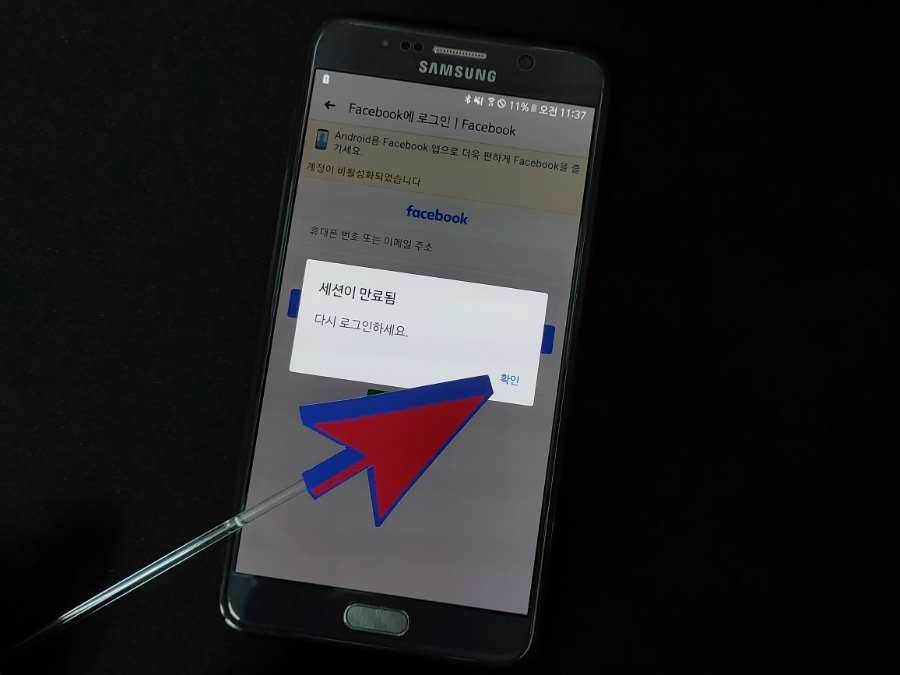
페북 비활성화 해제 하는법
페이스북을 사용하면서 이미 기존에 비활성화를 해둔 상태라면 해제 하는 방법도 알아둘 필요가 있겠습니다. 기존에 사용하던 계정의 아이디와 비밀번호를 입력하고 다시 한 번 로그인을 하게 되면 비활성화가 해제되고 계정 활성화 상태로 전환이 됩니다. 결론적으로 다시 로그인에 성공만 한다면 비활성화는 자동으로 풀리기 때문에 기존에 사용하던 것과 동일한 이용이 가능합니다. 만약 기존에 사용하던 계정 정보가 잘 기억이 나지 않는다면 로그인 화면에서 계정 찾기 기능을 이용해 다시 재로그인만 하면 됩니다.
맺음말
페이스북 비활성화 하는법 해제 총정리 해보았습니다. 지금 당장 계정을 탈퇴 또는 삭제 하기 보다는 비활성화 절차를 먼저 진행 해보시기를 권해드립니다. 이처럼 비활성화를 하게 되면 계정을 완전히 삭제하거나 탈퇴하지 않으면서도 나의 활동 상태는 보이지 않고 게시물도 역시 비공개 처리가 되기 때문에 좋은 방법이지 않을까 생각합니다. 방법과 절차 역시 앞서 소개한 내용을 보고 그대로만 따라 하면 어렵지 않게 정리를 끝마칠 수 있으리라 생각합니다.
